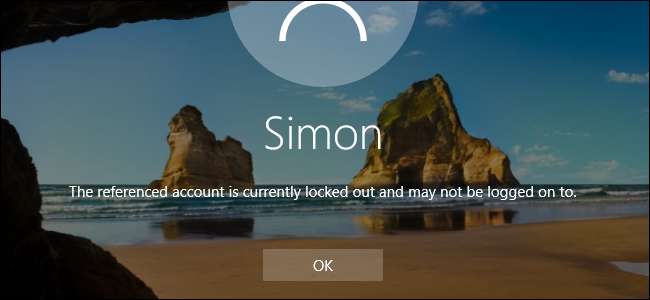
Если вас беспокоит, что кто-то пытается угадать ваш пароль Windows, вы можете настроить Windows на временную блокировку попыток входа после определенного количества неудачных попыток.
Предполагая, что вы не установили Windows на войдите в систему автоматически , Windows допускает неограниченное количество попыток ввода пароля для учетных записей локальных пользователей на экране входа в систему. Хотя это удобно, если вы не можете вспомнить свой пароль, он также предлагает другим людям, имеющим физический доступ к вашему компьютеру, неограниченное количество попыток входа в систему. Хотя есть еще способы обойти или сбросить пароль настройка вашего ПК на временную приостановку попыток входа после нескольких неудачных попыток, по крайней мере, может помочь предотвратить случайные попытки взлома, если вы используете локальную учетную запись пользователя. Вот как это настроить.
СВЯЗАННЫЕ С: Как сделать так, чтобы ваш компьютер с Windows 10, 8 или 7 входил в систему автоматически
Несколько заметок перед тем, как начать. Использование этого параметра может позволить кому-то подшутить над вами, несколько раз неправильно введя пароль и тем самым заблокировав доступ к вашему компьютеру на время. Было бы разумно иметь другую учетную запись администратора, которая может разблокировать обычную учетную запись.
Кроме того, эти настройки применяются только к учетные записи локальных пользователей , и не будет работать, если вы войдете в Windows 8 или 10 с помощью учетной записи Microsoft. Если вы хотите использовать настройки блокировки, вам необходимо вернуть свою учетную запись Microsoft в локальную первый. Если вы предпочитаете продолжать использовать свою учетную запись Microsoft, вы можете перейти к своему страница настроек безопасности и войдите в систему. Здесь вы сможете изменить такие вещи, как добавление двухэтапной аутентификации, настройка доверенных устройств и многое другое. К сожалению, для учетных записей Microsoft нет настройки блокировки, которая работала бы так, как мы рассмотрим здесь для локальных учетных записей. Однако эти настройки будут работать нормально для локальных учетных записей пользователей в Windows 7, 8 и 10.
СВЯЗАННЫЕ С: Все функции, для которых требуется учетная запись Microsoft в Windows 10
Домашние пользователи: установите ограничение на вход с помощью командной строки
Если вы используете домашнюю версию Windows, вам нужно будет использовать командную строку, чтобы установить ограничение на попытки входа. Вы также можете установить ограничение таким образом, если используете версию Windows Pro или Enterprise, но если вы используете одну из этих версий, вы можете сделать это намного проще с помощью редактора локальной групповой политики (о котором мы поговорим чуть позже. в этой статье).
Обратите внимание, что вам нужно будет выполнить все следующие инструкции, иначе вы можете полностью заблокировать себя.
Для начала вам нужно открыть командную строку с правами администратора. Щелкните правой кнопкой мыши меню «Пуск» (или нажмите Windows + X на клавиатуре), чтобы открыть меню «Опытные пользователи», затем щелкните «Командная строка (администратор)».
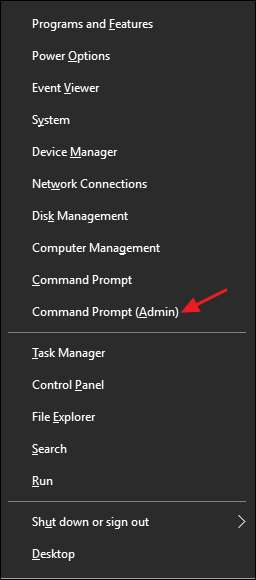
Запись : Если вы видите PowerShell вместо командной строки в меню опытных пользователей, это переключатель, который появился вместе с Обновление Creators Update для Windows 10 . Очень легко вернитесь к отображению командной строки в меню опытных пользователей если хотите, или можете попробовать PowerShell. Вы можете делать почти все в PowerShell которые вы можете делать в командной строке, а также много других полезных вещей.
СВЯЗАННЫЕ С: Как вернуть командную строку в меню опытных пользователей Windows + X
В командной строке введите следующую команду и нажмите Enter:
нет аццоунтс
Эта команда отображает вашу текущую политику паролей, которая по умолчанию должна быть «Порог блокировки: никогда, ” Это означает, что ваша учетная запись не заблокирует вас независимо от того, сколько раз пароль вводится неправильно.
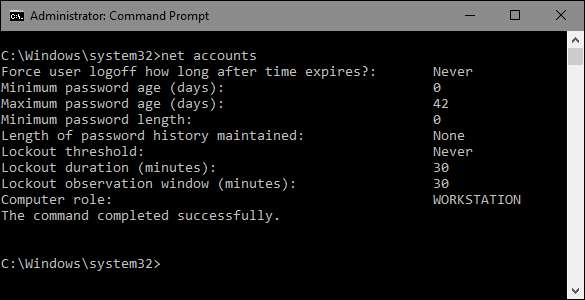
Вы начнете с установки порога блокировки, равного количеству неудачных попыток входа, которое вы хотите разрешить до того, как вход будет временно заблокирован. Вы можете установить любое число по своему усмотрению, но мы рекомендуем установить как минимум три. Таким образом, у вас будет место, чтобы случайно ввести неправильный пароль раз или два, прежде чем заблокировать себя. Просто введите следующую команду, заменив число в конце числом неудачных попыток ввода пароля, которое вы хотите разрешить.
чистые аккаунты / порог блокировки: 3

Теперь вы собираетесь установить продолжительность блокировки. Это число указывает, как долго (в минутах) учетная запись будет заблокирована, если будет достигнут порог неудачных попыток ввода пароля. Мы рекомендуем 30 минут, но вы можете установить здесь все, что захотите.
чистые счета / локаутдлительность: 30
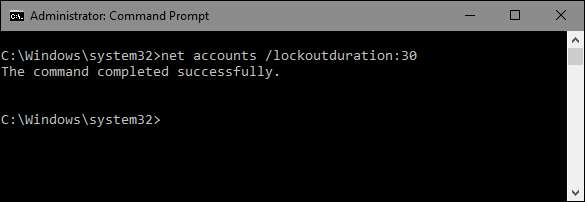
И наконец, вы собираетесь установить окно блокировки. Это число указывает, сколько минут до сброса счетчика неудачных попыток ввода пароля, при условии, что фактический порог блокировки не достигнут. Так, например, предположим, что продолжительность блокировки составляет 30 минут, а порог блокировки - три попытки. Вы можете ввести два неверных пароля, подождать 30 минут после последней попытки ввода неверного пароля, а затем сделать еще три попытки. Установите окно блокировки с помощью следующей команды, заменив число в конце на количество минут, которое вы хотите использовать. Опять же, мы считаем, что 30 минут - хорошее время.
чистые аккаунты / окно блокировки: 30
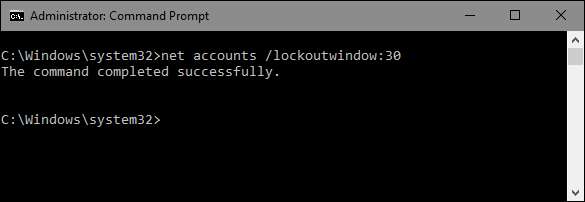
Когда вы закончите, вы можете снова использовать команду net accounts, чтобы просмотреть свои настройки. Они должны выглядеть примерно так, как показано ниже, в зависимости от того, что вы выбрали.
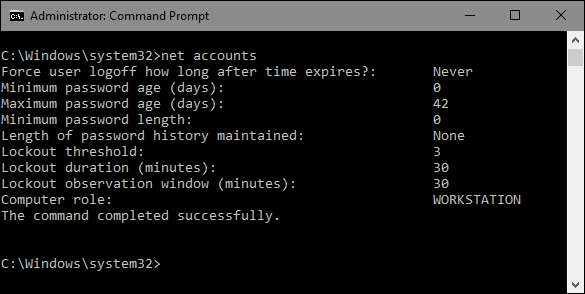
Теперь все готово. Ваша учетная запись будет автоматически препятствовать тому, чтобы люди входили в систему, если пароль вводится неверно слишком много раз. Если вы когда-нибудь захотите изменить или удалить настройки, просто повторите шаги с новыми параметрами, которые вам нужны.
А вот как это работает на практике. Экран входа в систему не показывает, установлен ли порог блокировки или сколько у вас попыток. Все будет выглядеть так, как всегда, пока вы не введете достаточно неудачных попыток ввода пароля, чтобы достичь порогового значения. В этот момент вы получите следующее сообщение. И снова нет никаких указаний на то, как долго учетная запись заблокирована.
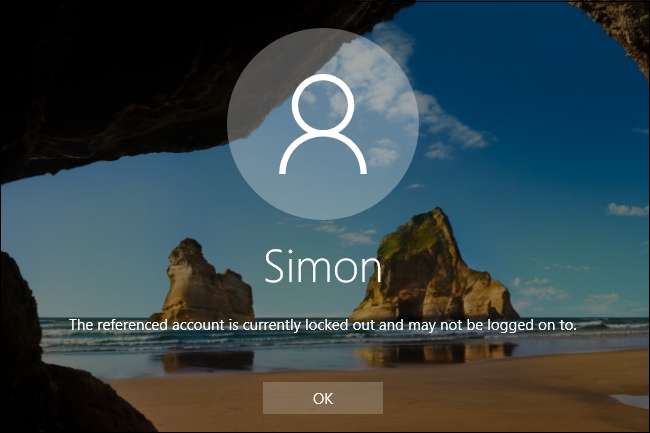
Если вы хотите отключить этот параметр, все, что вам нужно сделать, это вернуться в административную командную строку и установить порог учетной записи на 0 с помощью следующей команды.
чистые аккаунты / порог блокировки: 0
О двух других настройках беспокоиться не нужно. Когда вы устанавливаете порог блокировки на 0, настройки продолжительности блокировки и окна блокировки становятся неприменимыми.
Профессиональные и корпоративные пользователи: установите ограничение на вход с помощью редактора локальной групповой политики
Если вы используете версию Pro или Enterprise, самый простой способ установить ограничение на вход - с помощью редактора локальной групповой политики. Однако важное замечание: если ваш компьютер является частью корпоративной сети, весьма вероятно, что параметры групповой политики, определяющие ограничение на вход, уже установлены на уровне домена и заменят все, что вы установили в локальной групповой политике. И если вы являетесь частью корпоративной сети, вы всегда должны проконсультироваться с администратором, прежде чем вносить подобные изменения.
Групповая политика - мощный инструмент. Если вы не использовали его раньше, предлагаем узнать больше о что он может сделать прежде, чем вы начнете. Кроме того, если вы хотите применять политику только к определенным пользователям на ПК вам нужно будет выполнить несколько дополнительных действий, чтобы все настроить.
СВЯЗАННЫЕ С: Использование редактора групповой политики для настройки вашего ПК
Чтобы открыть редактор локальной групповой политики, нажмите «Пуск», введите «gpedit.msc» и щелкните результат. Кроме того, если вы хотите применить политику к определенным пользователям или группам, откройте MSC-файл, который вы создали для этих пользователей.
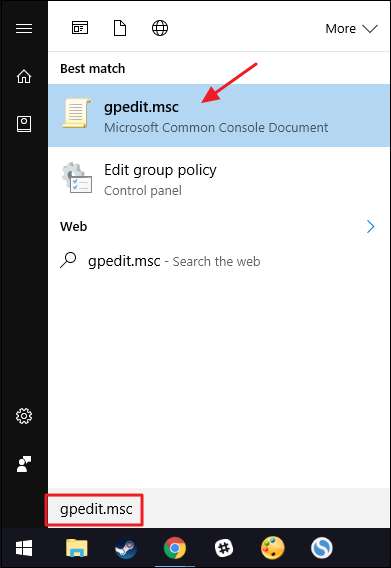
В редакторе локальной групповой политики с левой стороны перейдите к Конфигурация компьютера> Параметры Windows> Параметры безопасности> Политики учетных записей> Политика блокировки учетных записей. С правой стороны дважды щелкните параметр «Порог блокировки учетной записи».
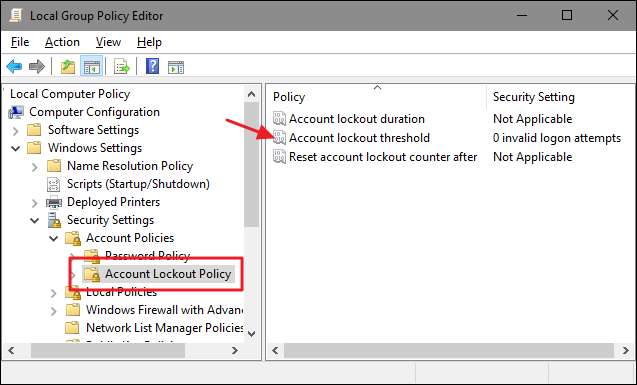
Обратите внимание, что в окне свойств параметра по умолчанию установлено «0 недопустимых попыток входа в систему», что фактически означает, что параметр отключен. Чтобы изменить это, просто выберите новое число больше единицы. Мы рекомендуем установить как минимум три, чтобы не потерять доступ к своей системе, если вы сами случайно введете неправильный пароль. По завершении нажмите «ОК».
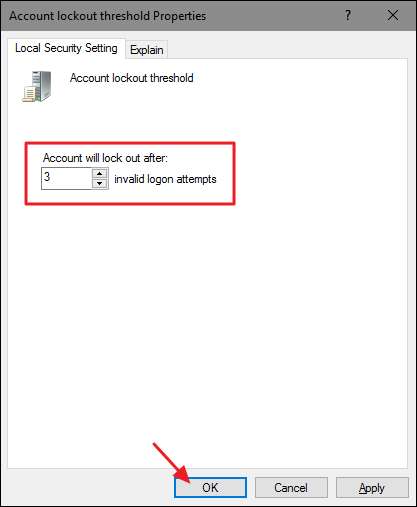
Теперь Windows автоматически устанавливает два связанных параметра на 30 минут. «Продолжительность блокировки учетной записи» определяет, как долго компьютер блокируется от дальнейших попыток входа в систему при достижении установленного вами порога блокировки учетной записи. «Сбросить счетчик блокировки учетной записи после» определяет, сколько времени должно пройти после последней неудачной попытки ввода пароля, прежде чем будет сброшен пороговый счетчик. Например, предположим, что вы вводите неверный пароль, а затем сразу же вводите другой неверный пароль, но вы не пытаетесь повторить попытку в третий раз. Через 30 минут после второй попытки (по крайней мере, исходя из настроек, которые мы использовали здесь) счетчик сбросится, и вы сможете сделать еще три попытки.
Вы не можете изменить эти значения здесь, поэтому просто нажмите кнопку «ОК».
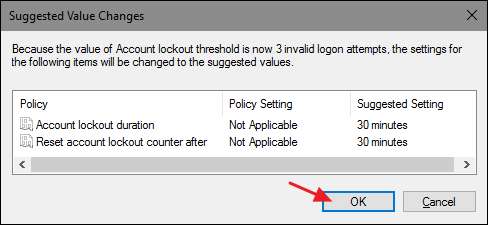
Вернувшись в главное окно редактора локальной групповой политики, вы увидите, что все три параметра в папке «Политика блокировки учетной записи» были изменены, чтобы отразить новую конфигурацию. Вы можете изменить любые настройки, дважды щелкнув их, чтобы открыть окна их свойств, но, честно говоря, тридцать минут - довольно надежная настройка как для продолжительности блокировки, так и для сброса счетчика блокировки.
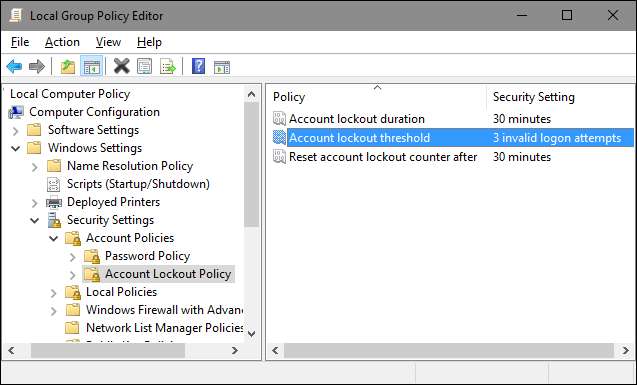
После того, как вы определитесь с настройками, которые хотите использовать, закройте редактор локальной групповой политики. Настройки вступают в силу немедленно, но, поскольку они влияют на вход, вам придется выйти и снова войти, чтобы увидеть, как политика действует. И если вы хотите снова отключить все это, просто вернитесь и измените настройку «Порог блокировки учетной записи» на 0.







